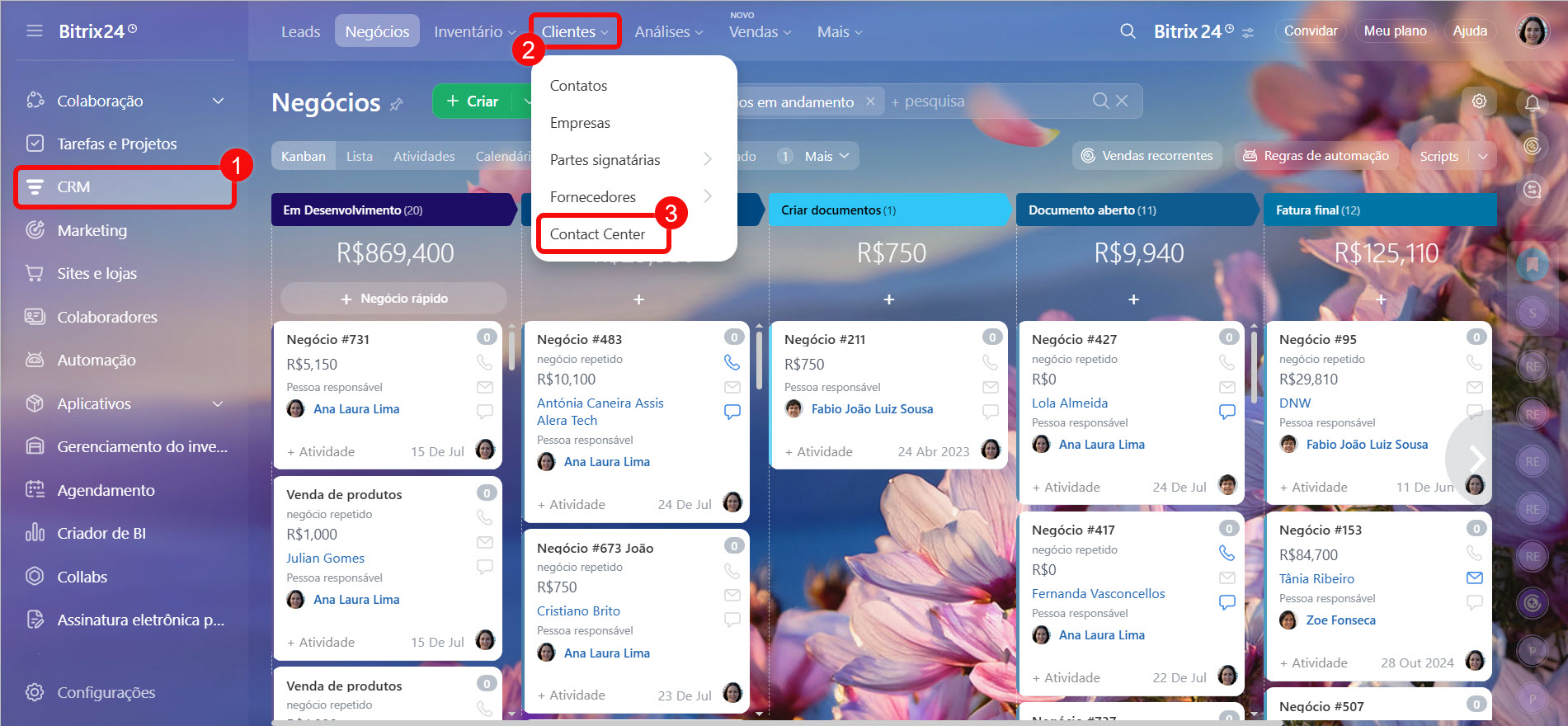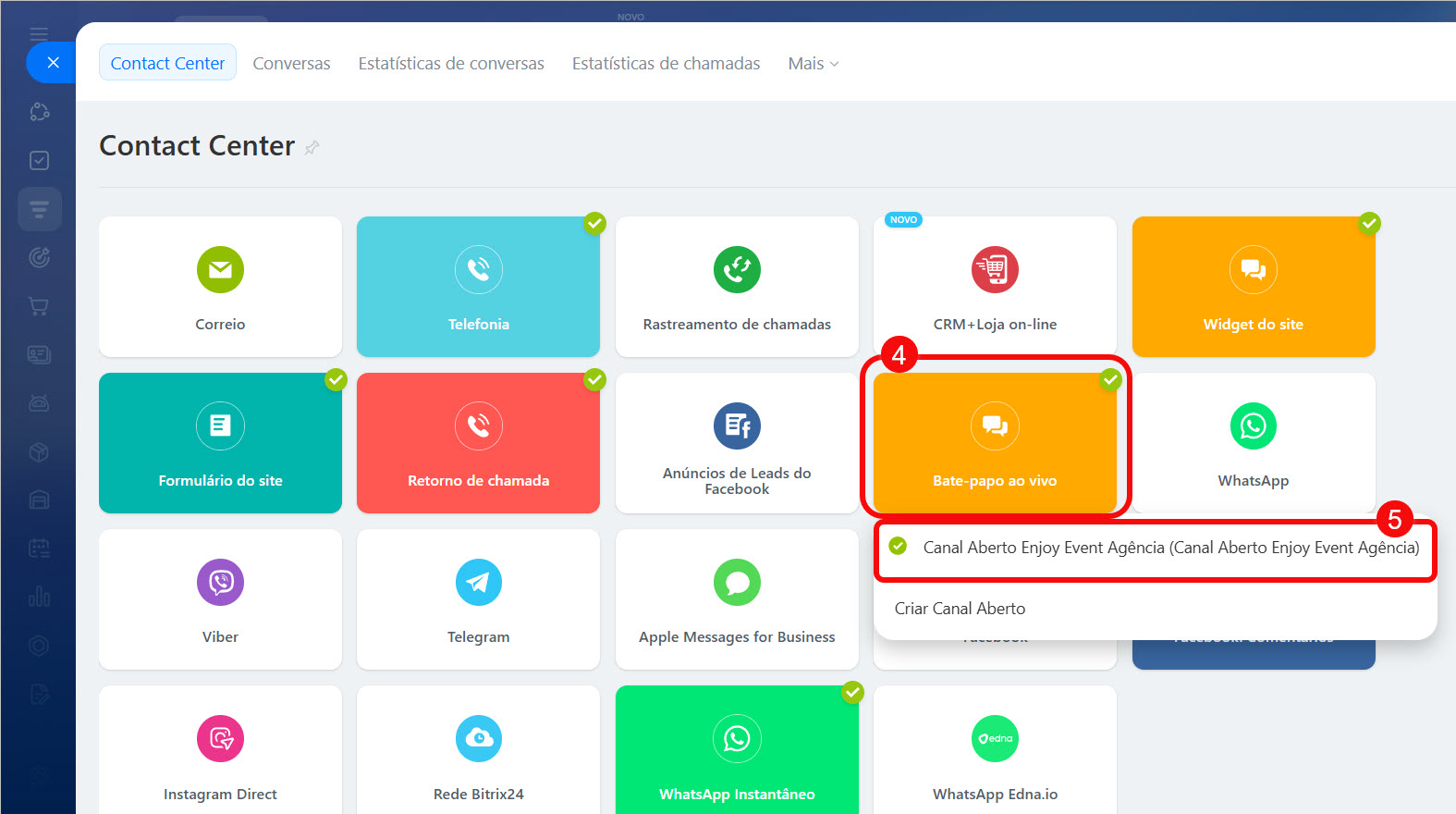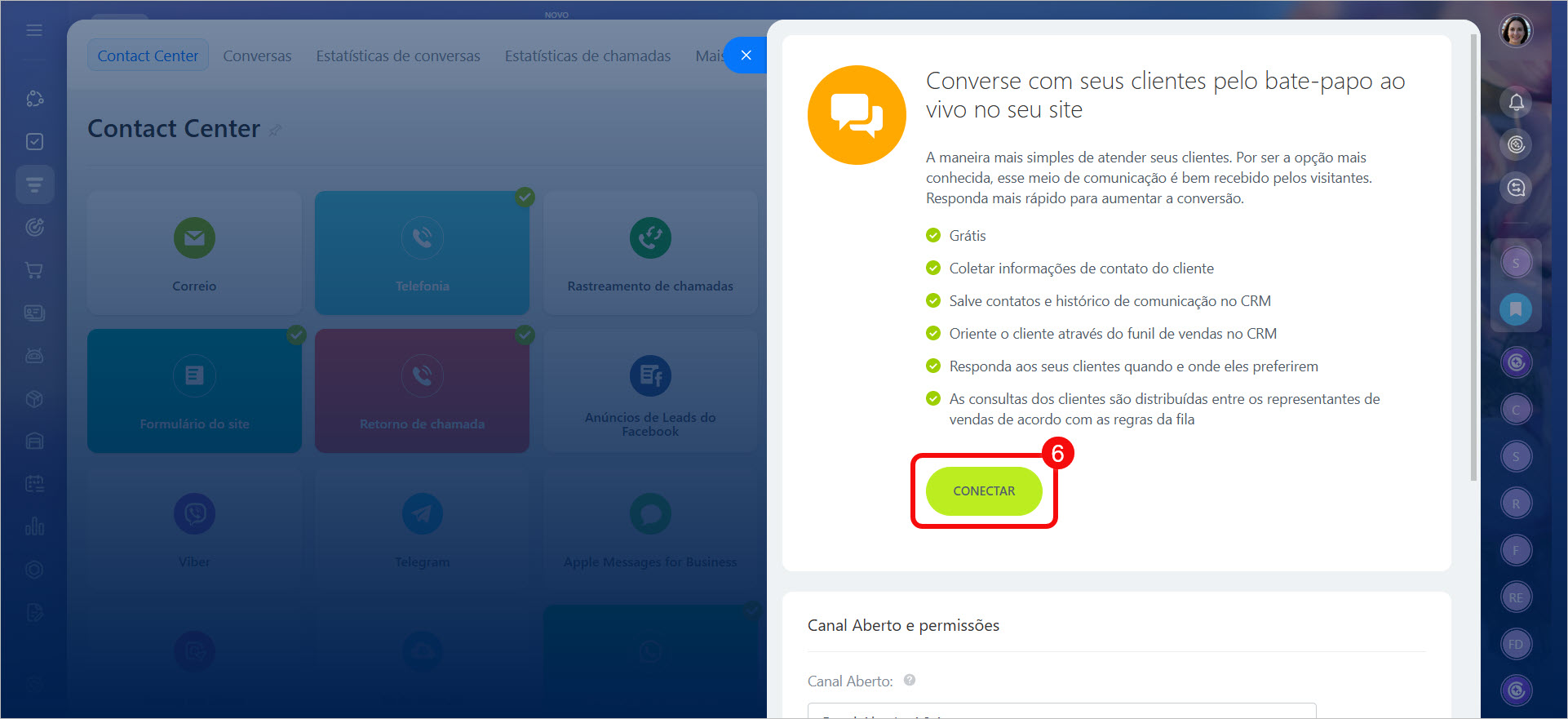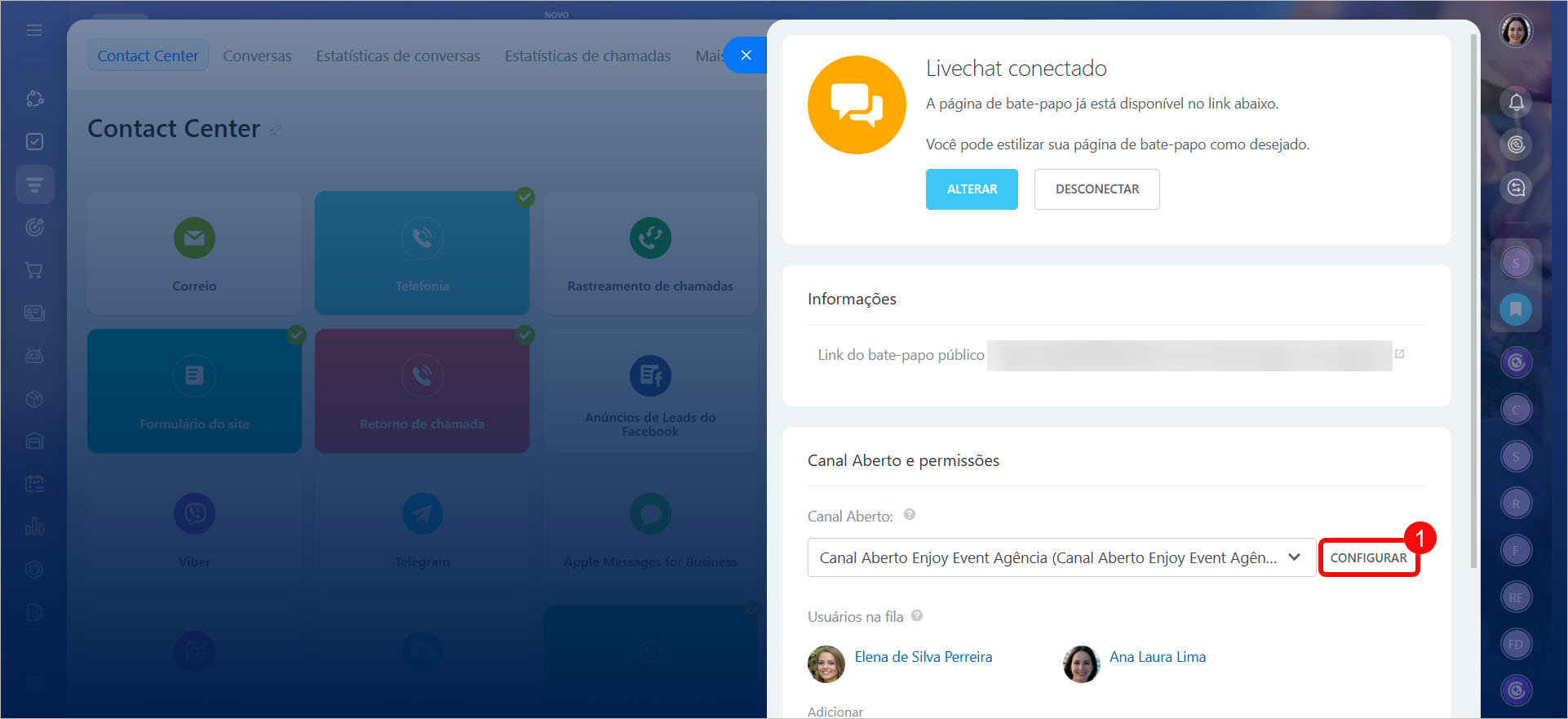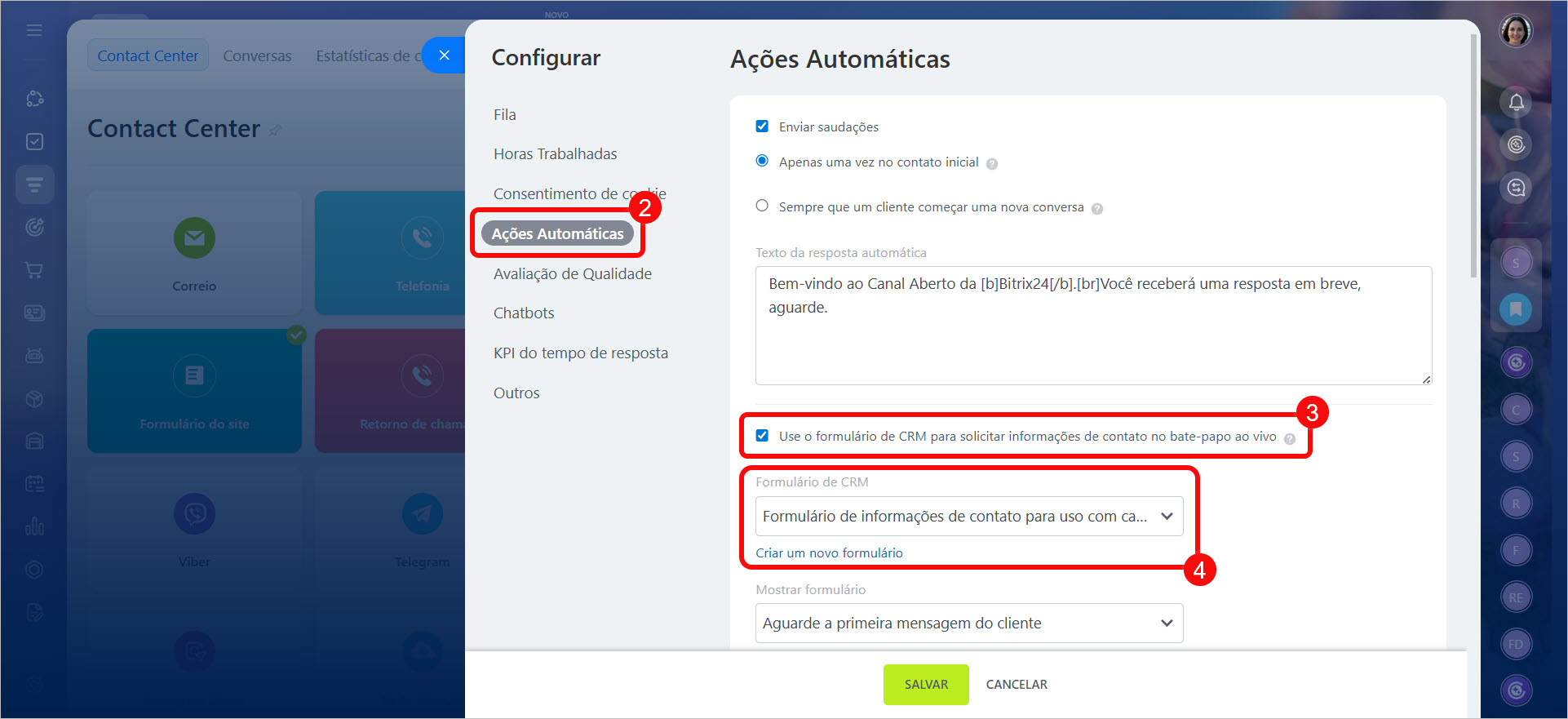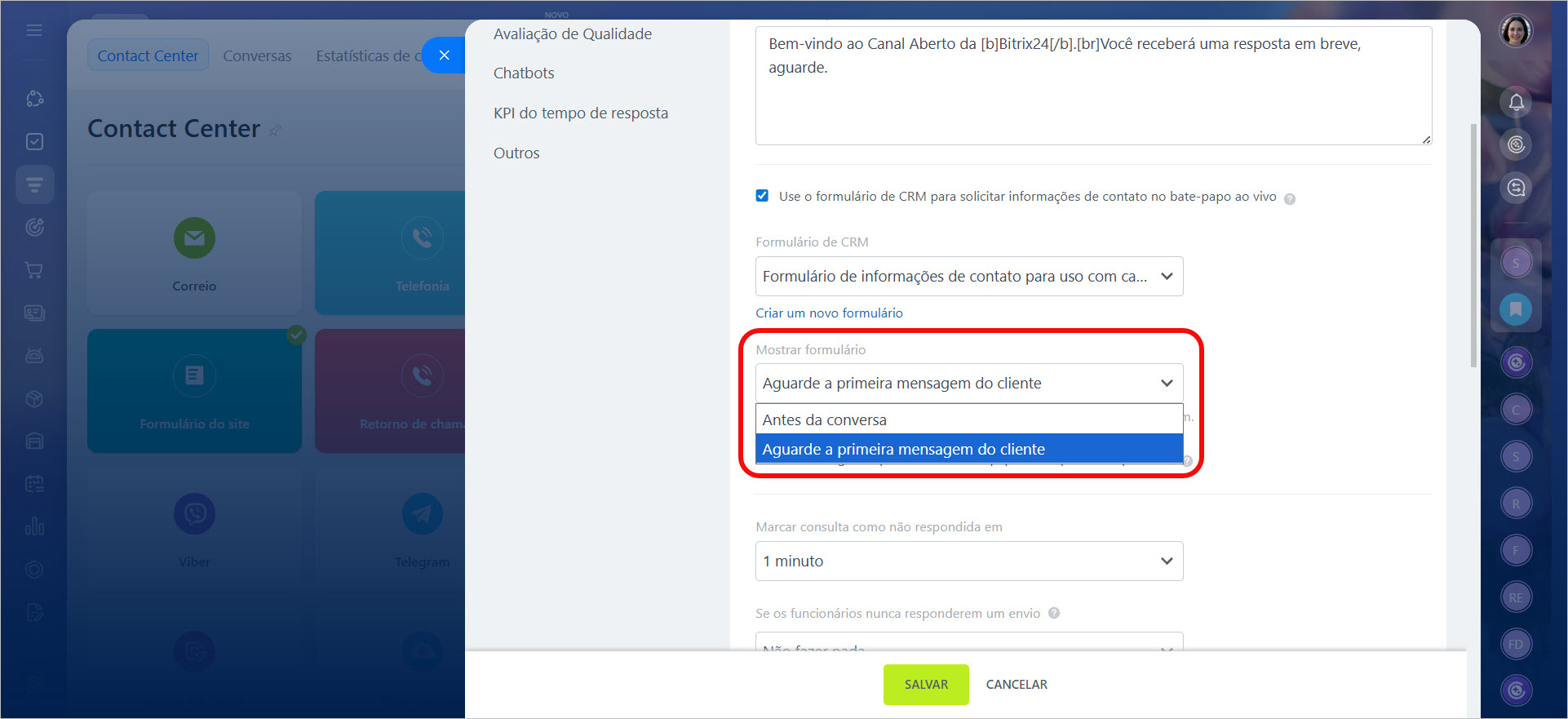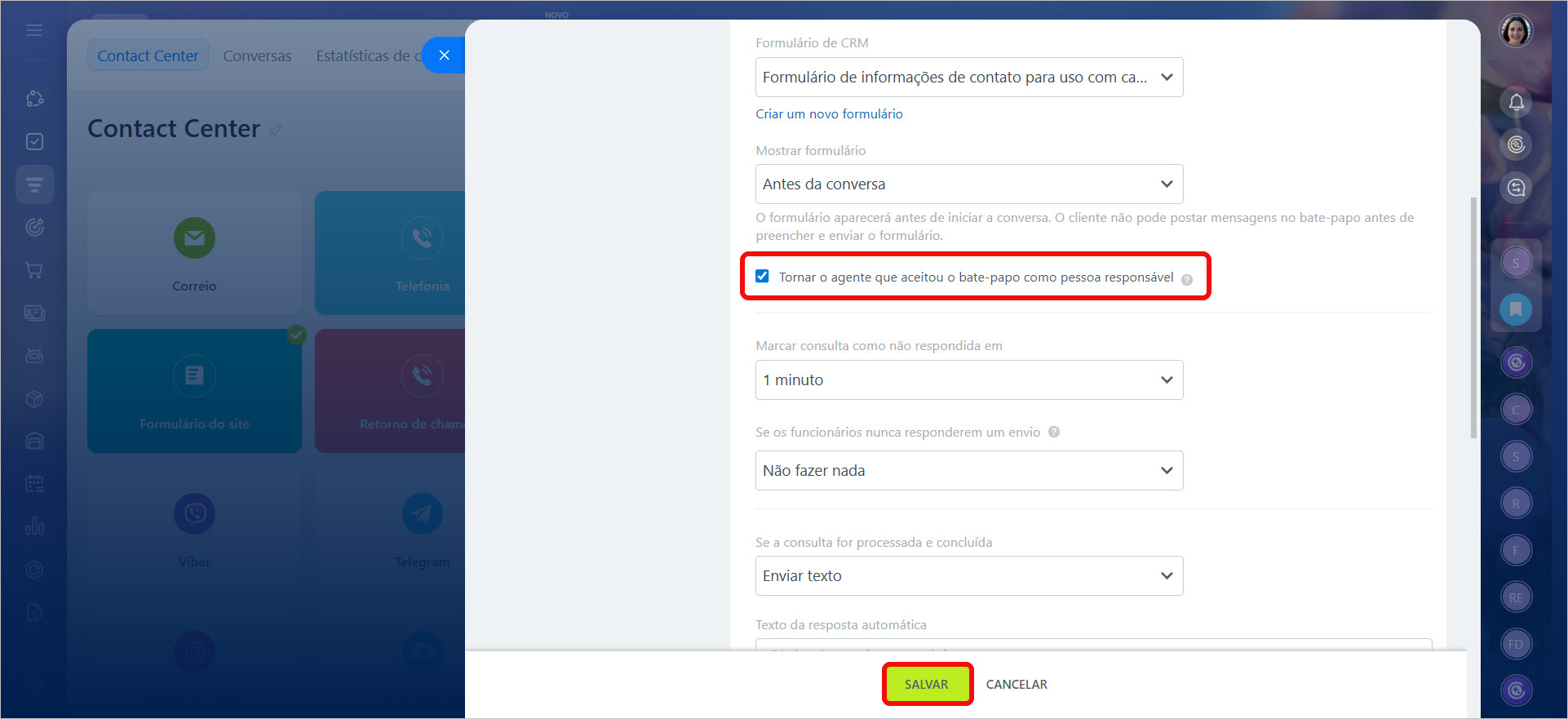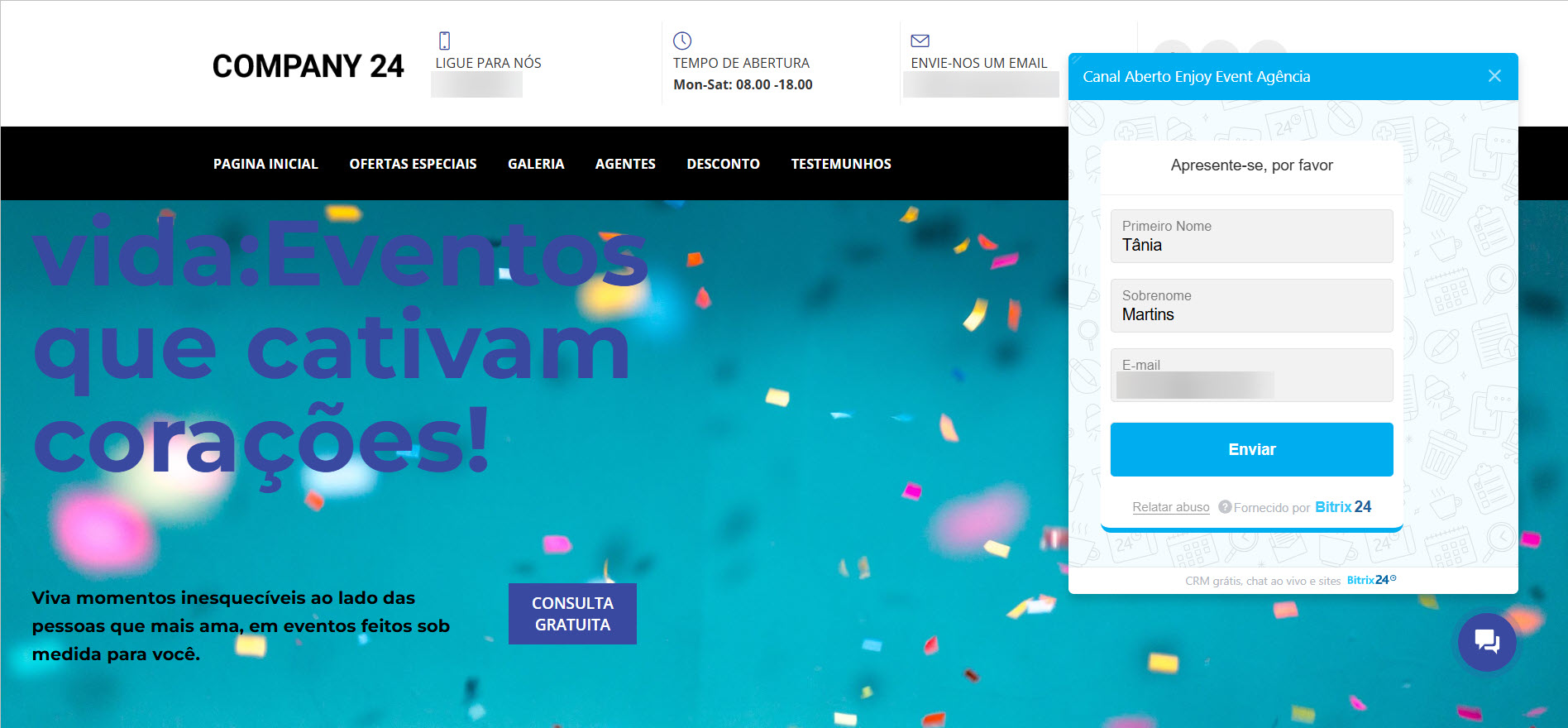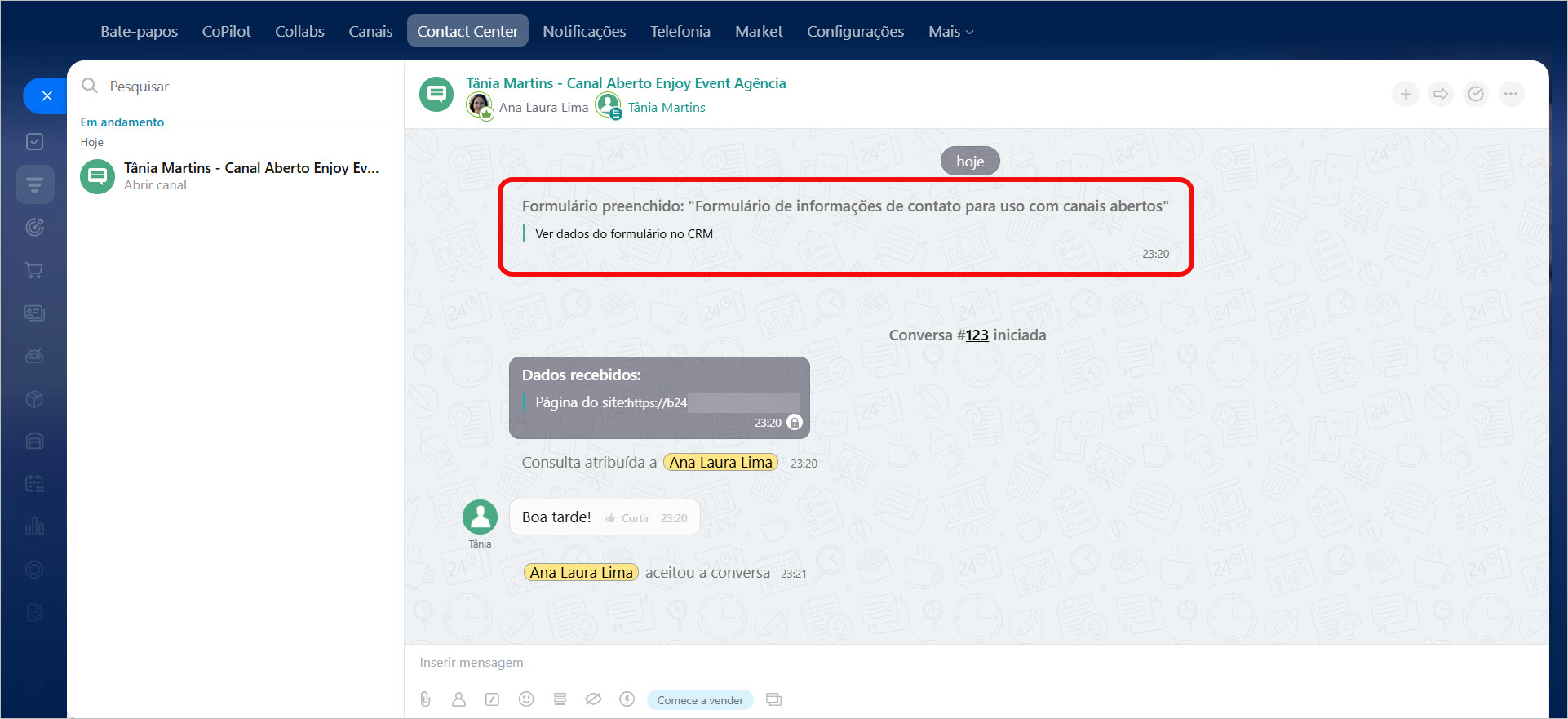Com o bate-papo ao vivo, o cliente pode entrar em contato com a empresa diretamente no site. Para adicioná-lo ao CRM e dar continuidade ao atendimento, o gestor precisa obter seus dados de contato. No Bitrix24, é possível configurar a exibição automática de um formulário do CRM no bate-papo ao vivo. Assim que o cliente preencher o formulário, os dados serão salvos no CRM.
A ativação do formulário do CRM no bate-papo ao vivo pode ser feita pelo administrador do Bitrix24 ou por colaboradores com permissões de administrador nos canais abertos.
Formulário de CRM em chat de canal aberto
Neste artigo, explicaremos como:
1–4. Acesse a seção CRM > Clientes > Contact Center > Bate-papo ao vivo.
5. Escolha um canal aberto da lista ou crie um novo.
6. Caso necessário, conecte o bate-papo ao vivo a ele.
Conectar o bate-papo ao vivo a um Canal Aberto
Como ativar o formulário do CRM no bate-papo ao vivo
1. Clique em Configurar ao lado do nome do canal aberto.
2–3. Na aba Ações Automáticas, marque a opção Use o formulário de CRM para solicitar informações de contato no bate-papo ao vivo.
4. Selecione um formulário de CRM da lista ou crie um novo.
Criar e configurar formulários de CRM
Como configurar as regras de exibição do formulário
As regras de exibição determinam quando o formulário será exibido no chat. Escolha uma das opções:
- Antes do início da conversa — o cliente não poderá enviar mensagens no chat até preencher o formulário.
- Aguarde a primeira mensagem do cliente — o formulário será exibido após o cliente enviar a primeira mensagem.
Configurações avançadas do widget do bate-papo ao vivo
Como definir um responsável
Quando o cliente preenche o formulário, um cartão do CRM (como um lead, contato ou negócio) é criado no Bitrix24. Por padrão, o responsável será o colaborador definido na fila de atendimento configurada no formulário do CRM. Para atribuir o cartão automaticamente ao operador que atendeu o cliente no chat, ative a opção Tornar o agente que aceitou o bate-papo como pessoa responsável.
Salve as alterações.
Como o formulário do CRM funciona no bate-papo ao vivo
O cliente acessa o bate-papo ao vivo e visualiza o formulário do CRM imediatamente ou após enviar a primeira mensagem, dependendo das regras configuradas. Após o preenchimento, o operador visualiza essas informações no chat e pode acessar o cartão do CRM que foi criado.
Destaques
- O bate-papo ao vivo permite que o cliente entre em contato com a empresa diretamente no site. Para capturar seus dados, configure a exibição automática de um formulário do CRM. Os dados serão salvos no CRM assim que o formulário for preenchido.
- A ativação do formulário pode ser feita pelo administrador ou por usuários com permissões de administrador nos canais abertos.
- A exibição automática do formulário funciona apenas no bate-papo ao vivo. Em outros canais, é possível enviar formulários manualmente.
- Para ativar, acesse as configurações do canal aberto. Na aba Ações Automáticas, marque a opção Use o formulário de CRM para solicitar informações de contato no bate-papo ao vivo e selecione ou crie um formulário.
- Configure quando o formulário será exibido: antes do início da conversa ou após a primeira mensagem do cliente.
- Se dados do cliente (como nome ou e-mail) já estiverem disponíveis a partir de uma fonte externa, o formulário não será exibido para evitar duplicidade.
- O responsável pelo cartão do CRM criado pode ser definido pela fila de atendimento do formulário ou ser automaticamente o operador que aceitou o chat, se a opção correspondente estiver ativa.